
每天习以为常的Winodws,你真的会用它吗?
Winodws平台上有不少好用的软件,简单易入手,一旦学会就能飞速提高工作效率!
本着这个原则,我们精选了7款自己在用的Windows软件,相信总有一款让你觉得相见恨晚。
01 硕鼠 —— 个人最喜欢的视频下载工具
http://www.flvcd.com/
适用群体:想在网上下载视频的你
有时候,我在知乎上看到好看好玩的视频,一般都会选择按F12键,然后开始播放视频,并将进度条一下子拖到最后。
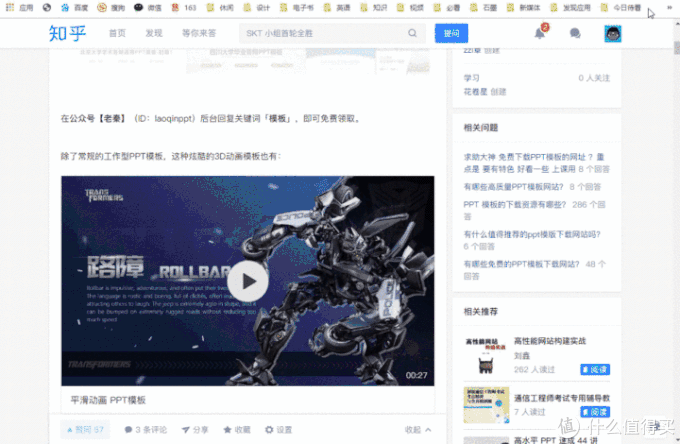
这时候我们发现出现了一个文件,此时鼠标右键「Open in new tab」,就能把视频单独调出来:
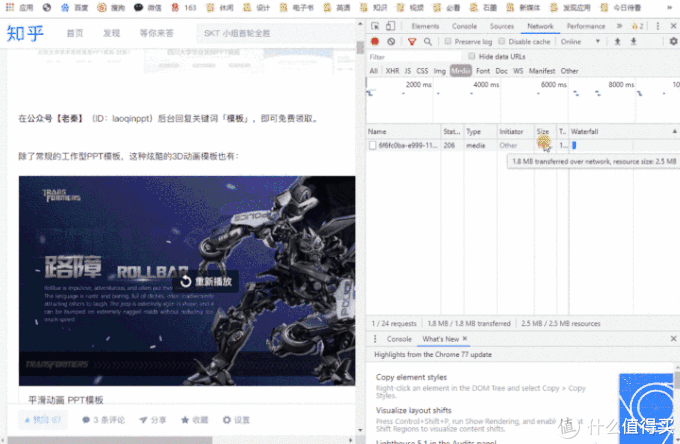
当我以同样的操作去下载B站(哔哩哔哩)上的视频时,傻眼了,这招居然不行??!于是我开始寻找别的替代方案,最后让我发现了【硕鼠】这款下载神器。
具体怎么操作呢?很简单,你只要复制一下视频链接,然后按照提示一步步操作就行了!
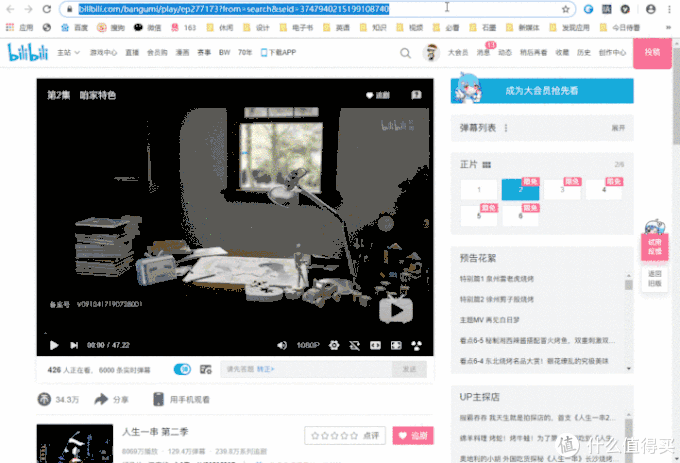
02 后裔采集器 —— 小白也能立马上手的爬虫工具
http://houyi.shenjian.io/%3Fbd%26utm%3Dsearch
适用对象:需要扒取一些简单数据但又不会爬虫的同学
作为一个常年混迹知乎的我来说,经常需要留意知乎热榜上的内容,从而寻找出一些运营规律。
以前,我会傻傻地这么做:把问题、链接一条条复制到Excel表格里
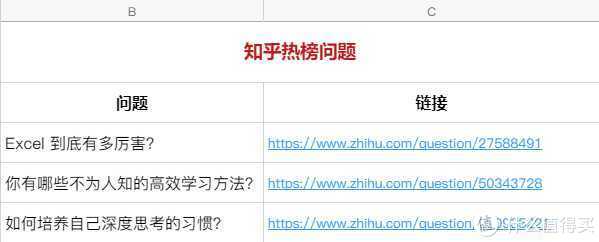
可是,如果每天这么做,效率实在太低!!都说爬虫好用,可是我根本不会呀。
在里面发现了一款小白也能立马上手的爬虫软件:【后裔采集器】。用上这款软件后,原本几小时的工作量居然在1分钟之内就搞定了!
我只需要复制链接,1分钟之后,就得到了一份Excel表格:标题和链接都在里面了,大大提高了我的工作效率!
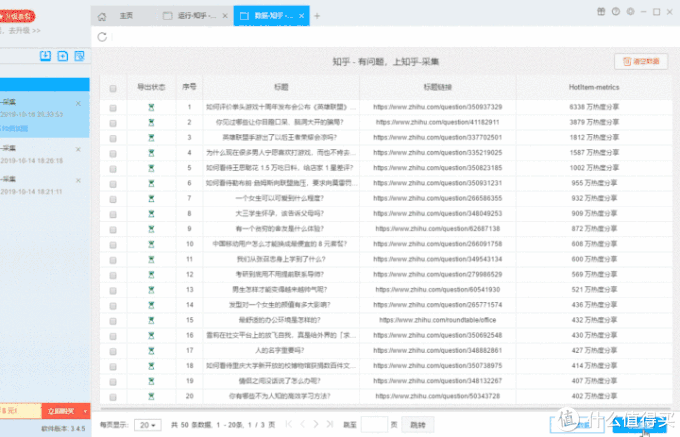
03 iSlide —— 最好用的PPT插件,人手必备
http://www.islide.cc/
适用对象:经常使用PPT做汇报的你
一个超级好用的PPT插件,功能很强大。
比如PPT模板的使用,依次点击「iSlide」→ 「案例库」,里面内置200,000+ PPT模板,而且资源在持续更新。
里面有不少优质的免费PPT模板。让人惊喜的是,支持一键插入PPT!!
那具体怎么操作呢?可以看下面的动图示范 ↓
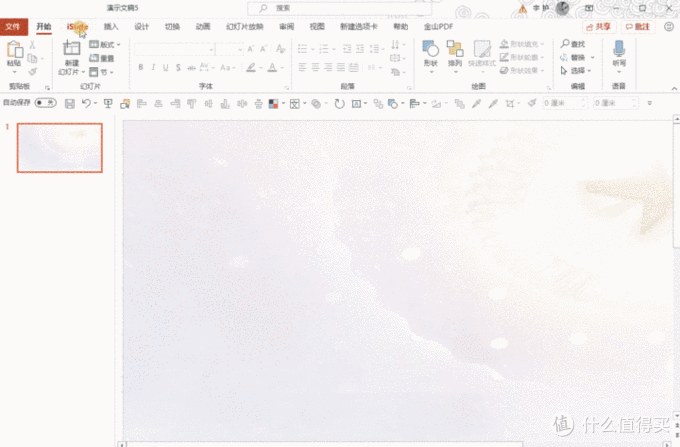
除了在PPT里下载模板,这款插件还有哪些骚操作呢?我们团队的@洁洁 就写过不少小功能:
比如图表的设计:
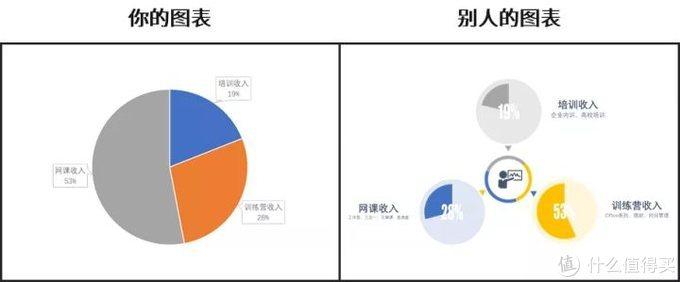
你以为右边的图表,需要插入三个图表,还要调整颜色和字体?
其实他只是用了「iSlide」里的【智能图表】:
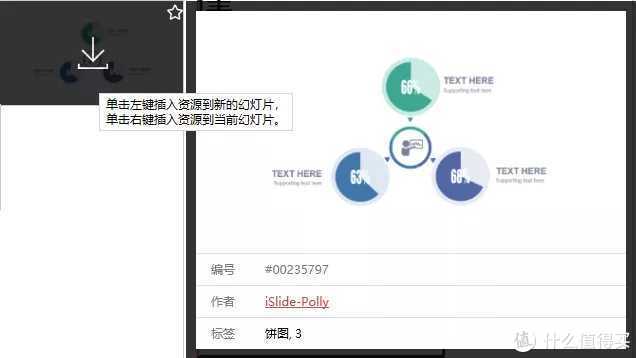
一键插入图标后,右键图表选择【编辑智能图表】,可以随意更改数据。
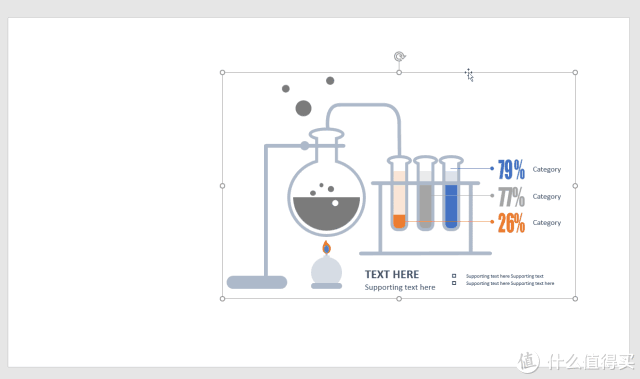
还有上百个免费的高大上数据图表样式供你选择:
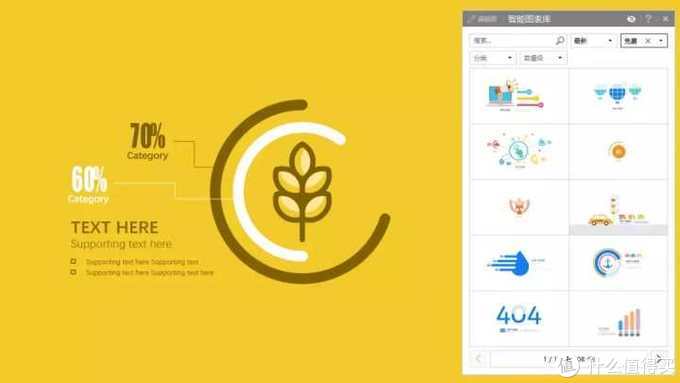
「iSlide」的好用之处远远不止这些,它还提供了主题库、图标库、图片库……大可以省去我们去素材网站搜索的功夫。
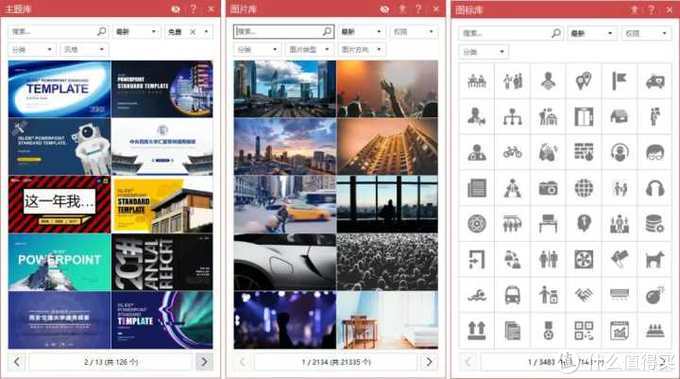
又比如:利用「矩阵裁剪」裁出图片的九宫格效果:
所谓「矩阵裁剪」其实就是把一张图片分成矩阵一样的几个部分,有点类似之前很火的朋友圈的九宫格照片!
用 iSlide 也能一键搞定:

怎么样,这款插件是不是让你心动不已呢?
04 天若OCR —— 个人使用最频繁的文字识别软件
http://tianruoocr.cn/
适用群体:经常要图片上的内容转换成文字的你
日常办公时,经常需要识别图片上的文字,变成可编辑的内容。但是各种恼人的问题频频出现!
- 百度文库 / 道客巴巴 / 豆丁网 上的文章无法复制粘贴
- PDF 文件中的文字复制后,粘贴时格式全乱了……
- 老板居然要我把扫描文件一个字一个字录入到Word!!……

如果你要识别的文字体量不是很大,那【天若OCR】这款软件堪称救星!
操作步骤:
❶ 按 F4 键 截图。软件自动识别完成后,可以直接进行编辑,加粗字体、调整文字颜色、复制都可以。
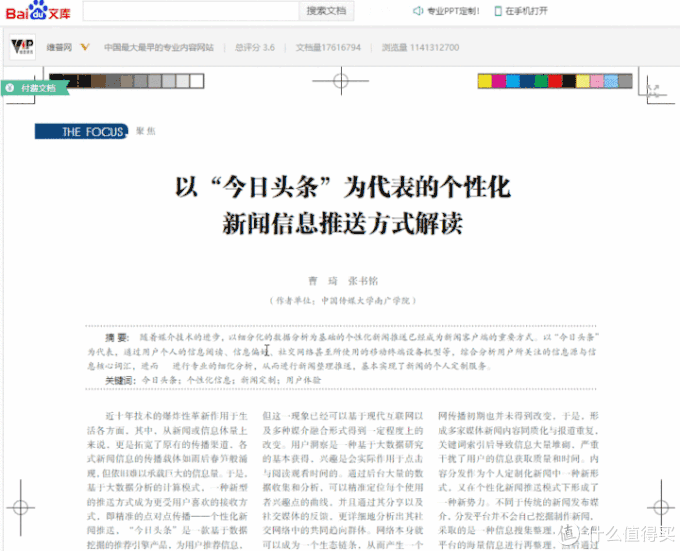
❷ 最惊艳的是它还能进行翻译!!!
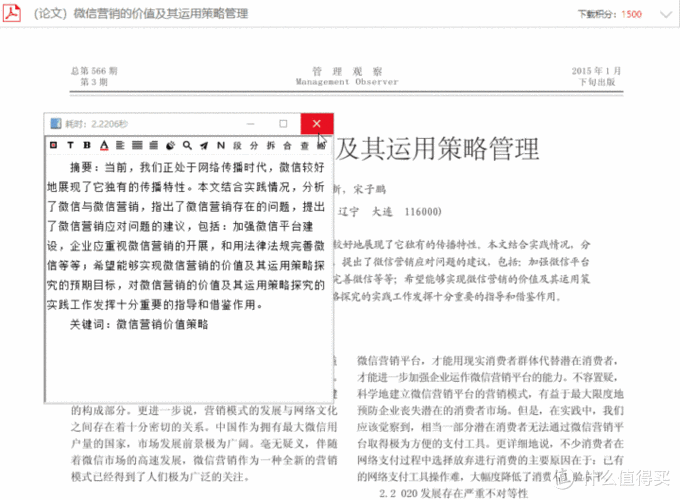
注意事项: 该软件默认的截图快捷键是 F4 键,和 PPT 中的「重复上一步操作」快捷键 F4 键可能发生冲突,可以通过自定义快捷键来避免。Mac 端相似产品推荐:iText
05 图片下载助手
http://www.pullywood.com/ImageAssistant/
适用对象:需要在网页上批量下载图片的你
这是一款插件,在主流浏览器都可以找到。除了谷歌,QQ浏览器、360安全浏览器、火狐等都有。
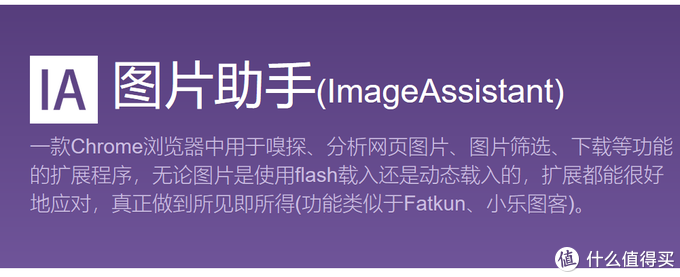
操作方法很简单,打开目标网页后,点击插件图标,然后「提取本页图片」即可~
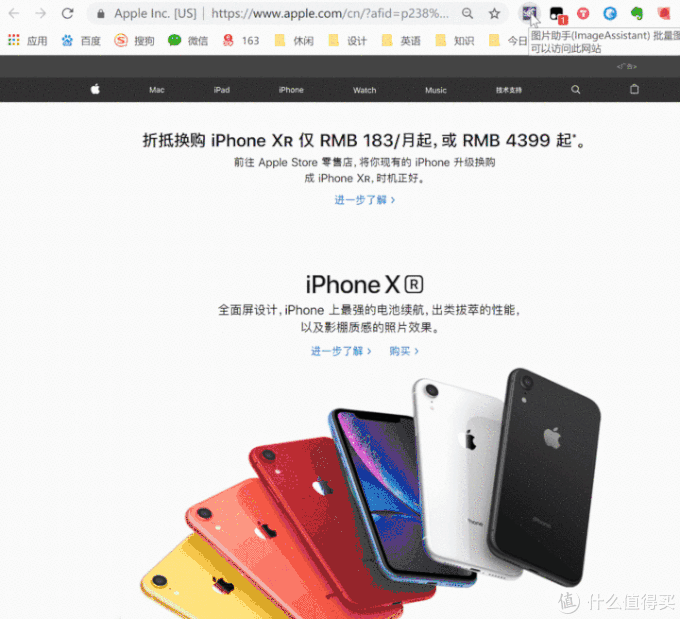
所有图片都会显示分辨率,我们可以按照分辨率的高低筛选出高质量图片,进行批量下载~
这一招对做运营的小伙伴也是非常友好!! 微信公众号里的图片,下载下来,默认是webp的格式,无法通过图片软件预览。如果通过【图片助手】插件下载,可以自动将公众号里的图片转换成JPEG格式!!
06 eagle —— 可能是最好用的灵感素材管理软件
https://cn.eagle.cool/
适用对象:经常做设计的你
很多设计师在设计前需要参考灵感,而【花瓣】是很多人的首先之地,不幸的是,最近这个网站很不太平,让人不敢放资料在上面,很多画板都是被锁定的状态:
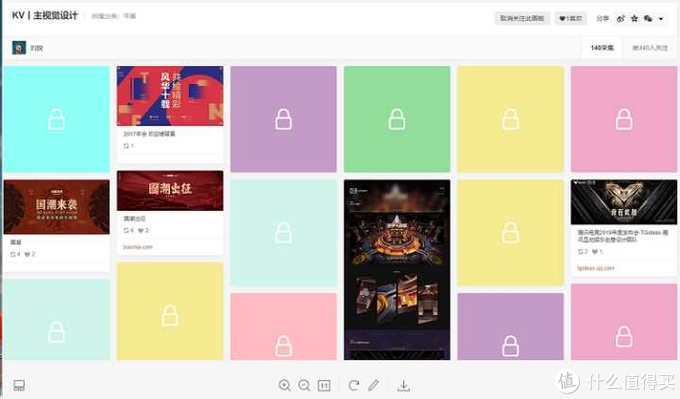
那除了花瓣,有没有什么其他好用的工具帮助我们整理灵感素材呢?【eagle】绝对值得一试!
我们可以很方便地对素材进行分类整理:
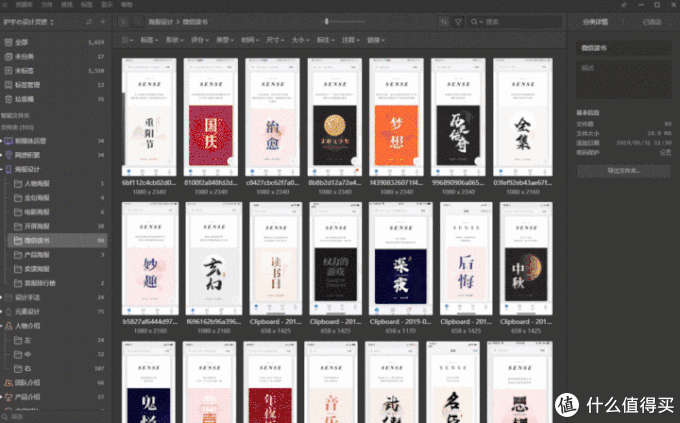
在寻找灵感的时候,也可以根据颜色筛选作品:
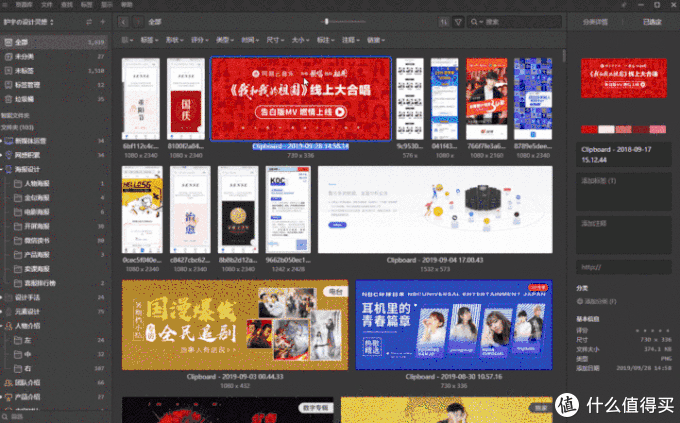
以上只是这款软件功能的冰山一角,更多好用的功能等着你去发现。
07 腾讯桌面整理 —— 能有效治疗强迫症“患者”
https://go.smzdm.com/75bb057b6adfc04e/ca_bb_yc_163_70687655_801_0_1641_0
适用对象:桌面常年混乱但又渴望整洁的你
有时候工作一忙,电脑桌面上就会堆积一堆杂乱无章的文件,看着就让人头疼!

所以我亟需一款能帮我自动整理桌面的神器!【腾讯桌面整理】就是这样被我发现的!经过适当的删减之后,桌面是不是一下子顺眼多了??
另外它自带的「最近文档」功能,可以帮助我们找到最近使用过的文档!

也有的小伙伴会说,这么麻烦干嘛,直接装个everything之类的文件搜索工具就好了。但是,我想桌面整洁有条理一些,工作起来心情也会更好吧?
以上就是今天介绍的7款Window软件,有用的话记得收藏哟~
大家还知道哪些好用的Windwos软件呢?在留言区一起分享吧!
 鲁公网安备37020202000738号
鲁公网安备37020202000738号